Container Manager の GUI
Container Manager ソフトウェアでは、Solaris ソフトウェアのリソース管理の標準のコマンド行コマンドは使用できません。コンテナは、Container Manager のグラフィカルユーザーインタフェース (GUI) を使用して管理する必要があります。GUI は、ブラウザを使用して Java Web Console から起動します。サポートされているブラウザは次のとおりです。
-
Netscape NavigatorTM 4.7、6.2x、および 7.x (Solaris 8、9)
-
Netscape Navigator 4.7x、6.2x、および 7.x (Microsoft Windows 98/2000/XP)
-
MozillaTM 1.4 以降
-
Internet Explorer 5.0 以降 (6.x を含む) (Microsoft Windows 98/2000/XP)
 Container Manager の GUI を起動する
Container Manager の GUI を起動する
手順
-
/var/opt/SUNWsymon/cfg/esusers ファイルに UNIX ユーザー ID がない場合は、エントリを作成します。
ユーザーは、esadm または esdomadm のいずれかのグループに割り当てる必要があります。
エントリの作成とグループへの割り当てについては、『Sun Management Center 3.5 Installation and Configuration Guide』の「Setting Up Users」を参照してください。
-
ブラウザを起動します。
サポートされているブラウザの一覧は、「Container Manager の GUI」を参照してください。
-
次のように入力して Container Manager の GUI を表示します。
https://sunmc-server_machine_name:6789/containers
Java Web Console のログインページが表示されます。
図 3–3 Java Web Console のログインページ
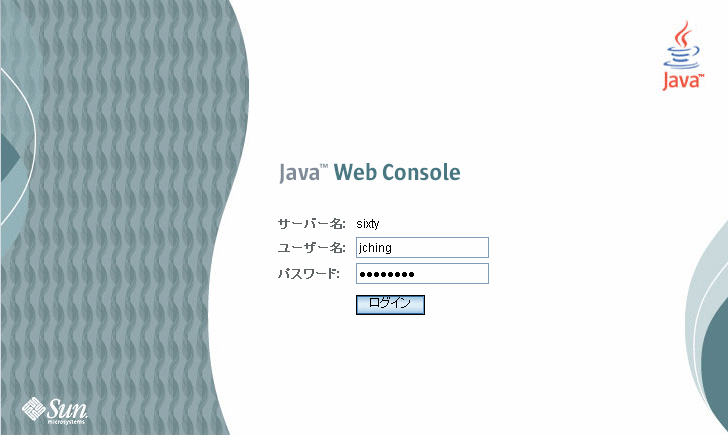
ログインページが表示されない場合は、Java Web Console を再起動する必要がある可能性があります。再起動の方法については、「Java Web Console を再起動する」を参照してください。
ヒント –「コンソール」ページが表示されたら、「システム」セクションの下にある Solaris Container Manager 1.1 のリンクをクリックして GUI を表示します。
-
UNIX ユーザー ID とパスワードを使用して Java Web Console にログインします。
Container Manager の GUI が表示されます。画面には、「ホスト」、「コンテナ」、および「未確認のアラーム」の 3 つのタブがあります。
図 3–4 Container Manager のメインページ
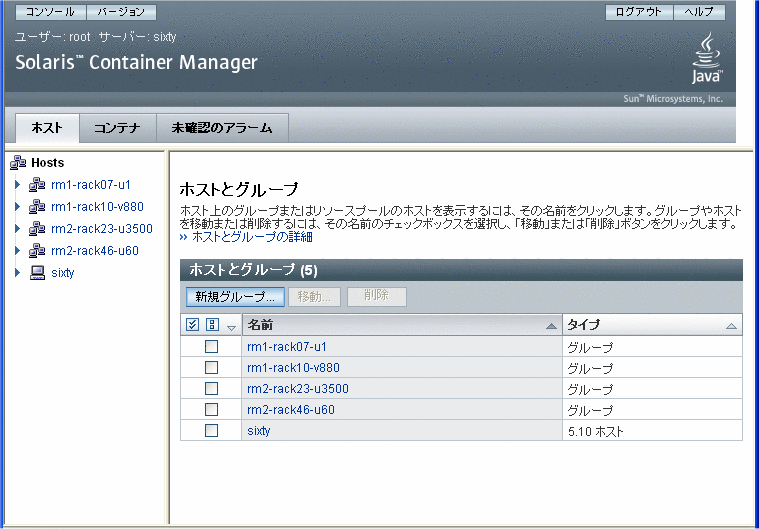
 Java Web Console を再起動する
Java Web Console を再起動する
Java Web Console にアクセスできない場合は、このコマンドを使用して再起動します。
手順
スーパーユーザー (su -) で、次のように入力して Java Web Console を再起動します。
# /usr/sbin/smcwebserver restart |
Container Manager の GUI のタブ
Container Manager の GUI の右側に表示されるタブの説明を次の表に示します。
表 3–1 Container Manager の GUI のタブ|
タブ |
タブ名 |
内容 |
|---|---|---|
|
ホスト (表示) |
内容 |
選択したホスト上のリソースプールに関する情報が表示されます。 |
|
プロパティ |
選択したホスト、ゾーン、プロジェクト、またはリソースプールに関する情報が表示されます。 |
|
|
使用状況 |
ホスト、ゾーン、プロジェクト、またはプールの日別、週別、または月別のリソース使用状況に関する情報が表示されます。有効なプロジェクトについては、リアルタイムの使用状況データが表示されます。このタブは、Performance Reporting Manager ソフトウェアがインストールされている場合にのみ使用できます。 |
|
|
プロジェクト |
ホストに関連付けられているプロジェクトに関する情報が表示されます。 |
|
|
ゾーン |
ホストに関連付けられているゾーンに関する情報が表示されます。 |
|
|
コンテナ (表示) |
内容、ホスト |
プロジェクトに関する情報が表示されます。 |
|
プロパティ |
選択したホスト、コンテナ、プロジェクト、またはリソースプールに関する情報が表示されます。 |
|
|
使用状況 |
ホスト、ゾーン、プロジェクト、またはプールの日別、週別、または月別のリソース使用状況に関する情報が表示されます。有効なプロジェクトについては、リアルタイムの使用状況データが表示されます。このタブは、Performance Reporting Manager ソフトウェアがインストールされている場合にのみ使用できます。 |
|
|
ジョブ (リソース変更ジョブ) |
予定されているリソース変更ジョブに関する情報が表示されます。このタブで新規リソース変更ジョブを作成することもできます。デフォルトコンテナにリソース変更ジョブを関連付けることはできません。 |
|
|
未確認のアラーム |
重要度、メッセージ、管理対象オブジェクト、開始時刻、確認など、未確認のアラームに関する情報が表示されます。 |
|
|
リソースプール (下の階層) |
内容 |
選択したリソースプールのゾーンに関する情報が表示されます。 |
|
プロパティ |
選択したリソースプールのプロパティに関する情報が表示されます。 |
|
|
使用状況 |
プールの日別、週別、または月別のリソース使用状況に関する情報が表示されます。このタブは、Performance Reporting Manager ソフトウェアがインストールされている場合にのみ使用できます。 |
|
|
プロジェクト |
選択したリソースプールに関連付けられているプロジェクトに関する情報が表示されます。 |
|
|
ゾーン (下の階層) |
内容 |
選択したゾーンのプロジェクトに関する情報が表示されます。 |
|
プロパティ |
選択したゾーンのプロパティに関する情報が表示されます。 |
|
|
使用状況 |
ゾーンの日別、週別、または月別のリソース使用状況に関する情報が表示されます。このタブは、Performance Reporting Manager ソフトウェアがインストールされている場合にのみ使用できます。 |
|
|
プロジェクト (下の階層) |
プロパティ |
選択したプロジェクトのプロパティに関する情報が表示されます。 |
|
使用状況 |
プロジェクトの日別、週別、または月別のリソース使用状況に関する情報が表示されます。このタブは、Performance Reporting Manager ソフトウェアがインストールされている場合にのみ使用できます。 |
|
|
プロセス |
選択したプロジェクトのプロセスに関する情報が表示されます。 |
|
|
アラームしきい値 |
アラームしきい値を設定または削除できます。 |
ホスト表示
ホスト表示では、ホストの観点から情報が構成されます。管理しているエージェントマシンがすべてナビゲーションウィンドウに表示されます。ホスト名の横の三角形をクリックすると、各ホストで使用可能なリソースプールが表示されます。この表示では、ホストに関連付けられているコンテナを管理することもできます。
ソフトウェアがインストールされているエージェントのホストは、すべて自動的に検出され、ホスト表示に追加されます。この表示は、ナビゲーションウィンドウの左側のタブから表示します。検出されたエージェントのホストは、最初は「ホスト」というデフォルトのグループの下に配置されます。新規グループを作成し、関連するグループにホストを移動することで、このビューの構成を変更できます。
注 –
Sun Management Center のサーバーコンテキストに含まれ、かつ Solaris Container Manager 1.1 がインストールされているエージェントマシンだけがホスト表示に読み込まれます。サーバーコンテキストについては、『Sun Management Center 3.5 ユーザーガイド』の「Sun Management Center のアーキテクチャ」を参照してください。
ホスト表示のタブと情報を表 3–1 に示します。
ホストに関連付けられているプロジェクトインスタンスに関する情報は、「プロジェクト」表に表示されます。
デフォルトプールに関連付けられている「プロジェクト」表が表示されている「ホスト」表示を次の図に示します。
図 3–5 例: 「プロジェクト」表が表示された「ホスト」表示
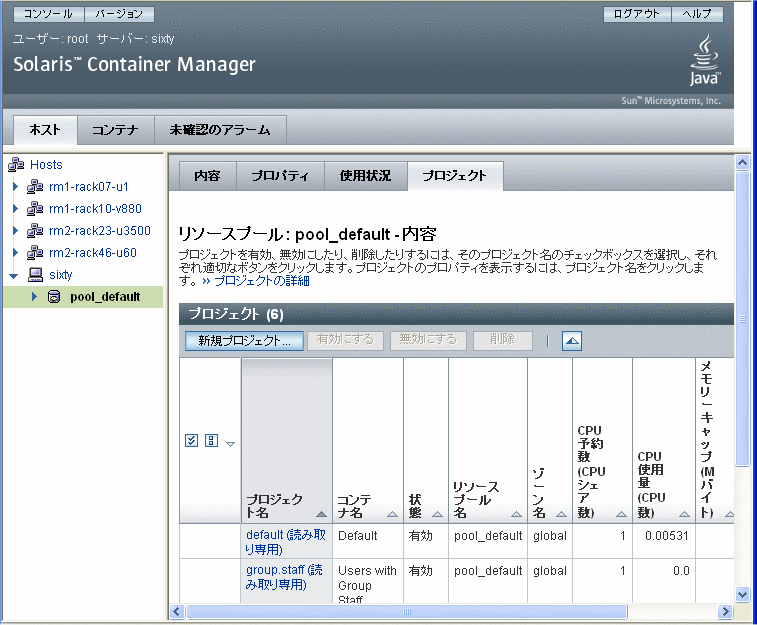
「プロジェクト」表には、各プロジェクトに関する情報が表示されます。1 行に 1 つのプロジェクトが表示されます。表示される情報は、次のとおりです。
- プロジェクト名
-
プロジェクトの名前
- コンテナ名
-
コンテナの名前
- 状態
-
プロジェクトの状態 (有効または無効)
- リソースプール名
-
プロジェクトがバインドされているリソースプール
- ゾーン名
-
プロジェクトが常駐するゾーンの名前。Solaris 8 と Solaris 9 のホストでは、ゾーン名は常に「global」です。
- CPU 予約数 (CPU シェア数)
-
プロジェクトの最小 CPU シェア数
- CPU 使用量 (CPU 数)
-
プロジェクトで使用されている CPU 数
- メモリーキャップ (M バイト)
-
メモリーの上限 (M バイト単位)
- メモリー使用量 (M バイト)
-
プロジェクトで使用されているメモリー (M バイト単位)
- 共有メモリー (M バイト)
-
プロジェクト内で実行されるプロセスに使用できるメモリーの総容量 (M バイト単位)
「リソースプール」表には、各リソースプールに関する情報が表示されます。表示される情報は、次のとおりです。
- リソースプール名
-
リソースプールの名前です。
- 現在の CPU 数
-
リソースプールに現在設定されている CPU 数
- 予約されていない CPU シェア数
-
リソースプール内で、ゾーンまたはプロジェクトに割り当てられていない CPU シェア数
- スケジューラ
-
リソースプールに設定されているスケジューラ (タイムシェアスケジューラまたは公平配分スケジューラ)
- CPU シェア数
-
リソースプールに設定されている CPU シェア数
- 最小 CPU 予約数
-
リソースプールに設定されている最小 CPU 数
- 最大 CPU 予約数
-
リソースプールに設定されている最大 CPU 数
「ゾーン」表には、各ゾーンに関する情報が表示されます。表示される情報は、次のとおりです。
- ゾーン名
-
ゾーンの名前です。
- ゾーンの状態
-
ゾーンの状態 (構成済み、不完全、インストール済み、準備完了、稼働、停止、またはダウン)
- ゾーンのホスト名
-
仮想ホストとしてのゾーンの一意の名前
- ゾーンのパス
-
ルート (/) ディレクトリを基準にした絶対パス
- IP アドレス
-
ゾーンの IP アドレス
- プロジェクトの CPU シェア数
-
ゾーン内のプロジェクトに割り当てられている CPU シェア数
- 予約されていない CPU シェア数
-
ゾーンに関連付けられているプロジェクトに割り当て可能な CPU シェア数
- 予約済み CPU シェア数
-
リソースプール内でこのゾーンに割り当てられている CPU シェア数
- リソースプール
-
ゾーンのリソースプール
コンテナ表示
コンテナ表示では、コンテナの観点から情報が構成されます。コンテナとプロジェクトがすべてナビゲーションウィンドウに表示されます。コンテナは新規プロジェクトの作成に繰り返し使用できるので、このビューではコンテナに簡単にアクセスでき、またその他の管理作業を行うことができます。
インストールとセットアップが完了したら、コンテナ表示に「コンテナ」グループがデフォルトで自動的に追加されます。コンテナはコンテナ表示で管理します。
コンテナ表示を次の図に示します。
図 3–6 例: デフォルトコンテナに関連付けられているホストが表示された「コンテナ」表示

コンテナ表示に表示される情報は表 3–1 にあります。
ホストとコンテナのグループ化
ホスト表示には、デフォルトのグループ「ホスト」があります。ソフトウェアのインストール後に検出されたホストはすべてこのグループに配置されます。同様に、コンテナ表示にはデフォルトのグループ「System」があり、ホストのデフォルトコンテナがすべてこのグループに配置されます。これらのビューでは、ホストやコンテナを構成する追加グループを作成できます。
グループを使用して、データセンター内の 10 個のシステムでも、100 個のシステムでも構成できます。たとえば、同じ場所にあるホストを 1 つのグループに入れることができます。また、同じ顧客 (内部または外部) または部署が所有するコンテナを 1 つのグループに入れることができます。同様に、似ているアプリケーションのコンテナを 1 つのグループに入れることができます。
 コンテナグループまたはホストグループを作成する
コンテナグループまたはホストグループを作成する
手順
-
Container Manager の GUI が開いていない場合は、「Container Manager の GUI を起動する」に従って起動します。
-
ナビゲーションウィンドウでビューを選択します。
-
新規コンテナグループを作成するには、コンテナ表示を選択します。右側の区画に「コンテナ」表が表示されます。
-
新規ホストグループを作成するには、ホスト表示を選択します。右側の区画に「ホストとグループ」表が表示されます。
-
-
「新規グループ」ボタンをクリックします。
ダイアログが表示されます。
-
グループの名前を入力し、「了解」をクリックします。
名前は 32 文字を超えてはいけません。
新しいグループが選択したビューに表示されます。
 コンテナまたはホストを別のグループに移動する
コンテナまたはホストを別のグループに移動する
手順
-
Container Manager の GUI が開いていない場合は、「Container Manager の GUI を起動する」に従って起動します。
-
ナビゲーションウィンドウでビューを選択します。
-
コンテナを別のグループに移動するには、コンテナ表示を選択します。右側の区画に「コンテナ」表が表示されます。
-
ホストを別のグループに移動するには、ホスト表示を選択します。右側の区画に「ホストとグループ」表が表示されます。
-
-
右側の区画で、「移動」ボタンをクリックします。
使用可能なグループがダイアログに表示されます。
-
コンテナまたはホストを移動するグループを選択します。
-
「了解」をクリックします。
コンテナまたはホストが、選択したグループに移動します。
- © 2010, Oracle Corporation and/or its affiliates
